本文主要是介绍Ai-WB2-32S 对接阿里云物联网平台实时监控二氧化碳数值(JW01-CO2-V2.2),希望对大家解决编程问题提供一定的参考价值,需要的开发者们随着小编来一起学习吧!
文章目录
- 前言
- 一、在阿里云物联网平台上创建产品和设备
- 第一步 大家先注册一个阿里云平台的账号
- 第二步 使用免费产品
- 好嘞!产品和设备的创建,以及后续需要的数据都准备好了,下面开始写代码了!
- 二、编写代码
- 第一步 直接点击下面的链接进行下载
- 第二步 将压缩包解压到下图所示的目录
- 第三步 打开vscode并进入msys终端进入此目录
- 三、编译
- 第一步 进入co2目录
- 第二步 进行编译
- 四、烧录
- 五、演示
- 第一步 打开串口调试助手并开始打开串口
- 第二步 将传感器与模组相连
- 第三步 按下模组的复位键开始执行
- 第四步 成果
- 总结
前言
最近博主尝试将mqtt的tcp demo和uart的demo放在一起,将数据上传到阿里云物联网平台进行实时监控,下面介绍一下步骤!
一、在阿里云物联网平台上创建产品和设备
第一步 大家先注册一个阿里云平台的账号
第二步 使用免费产品

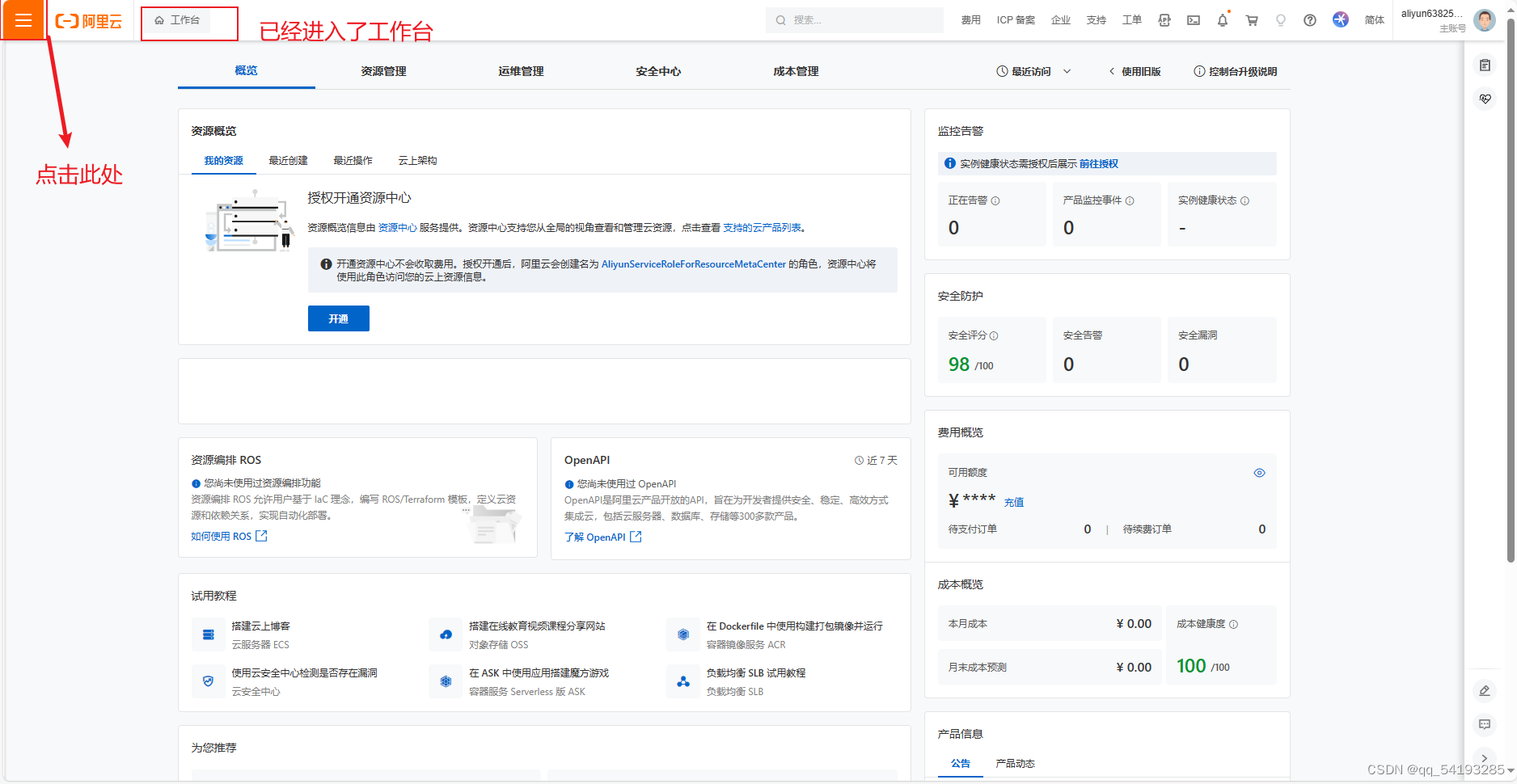
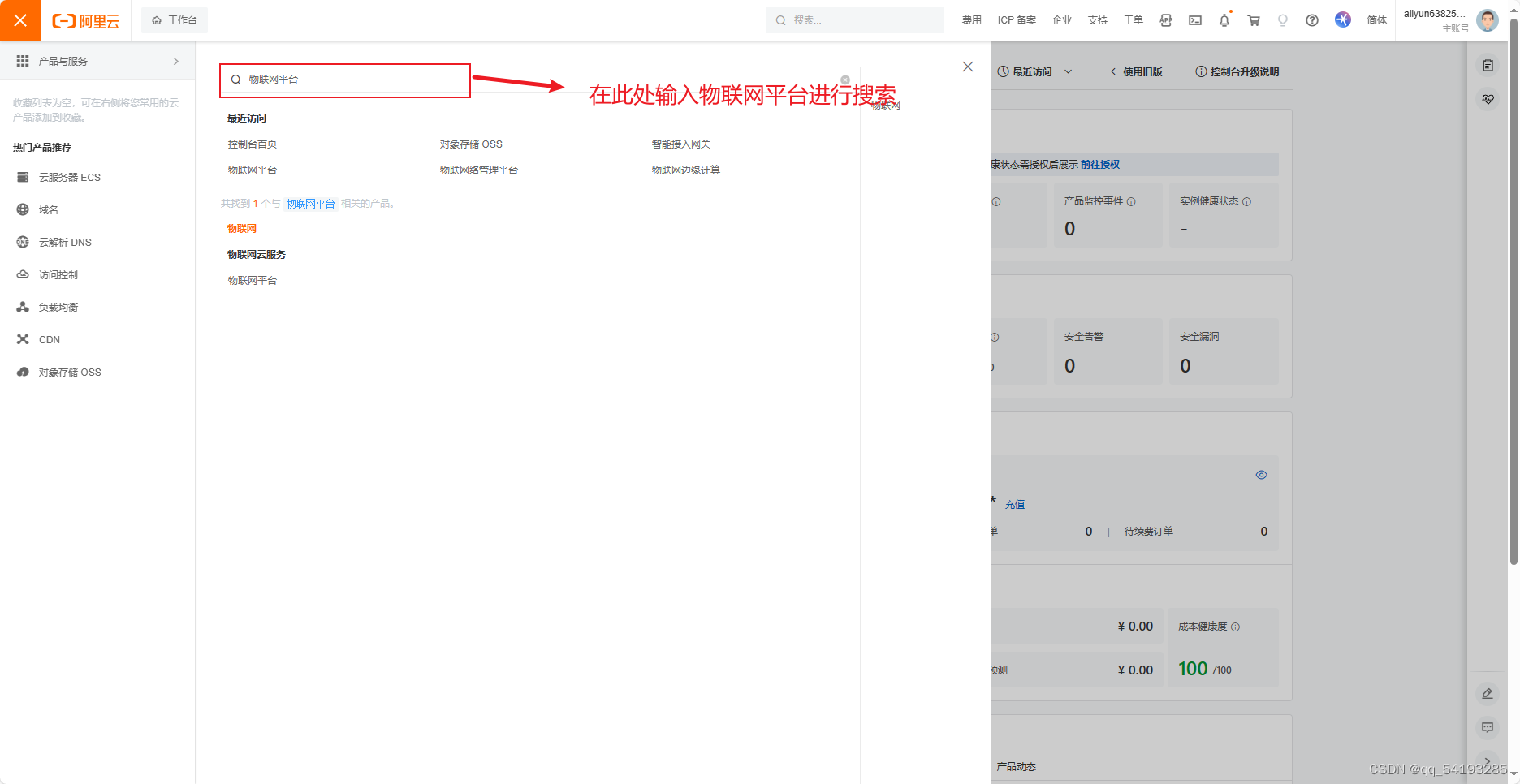
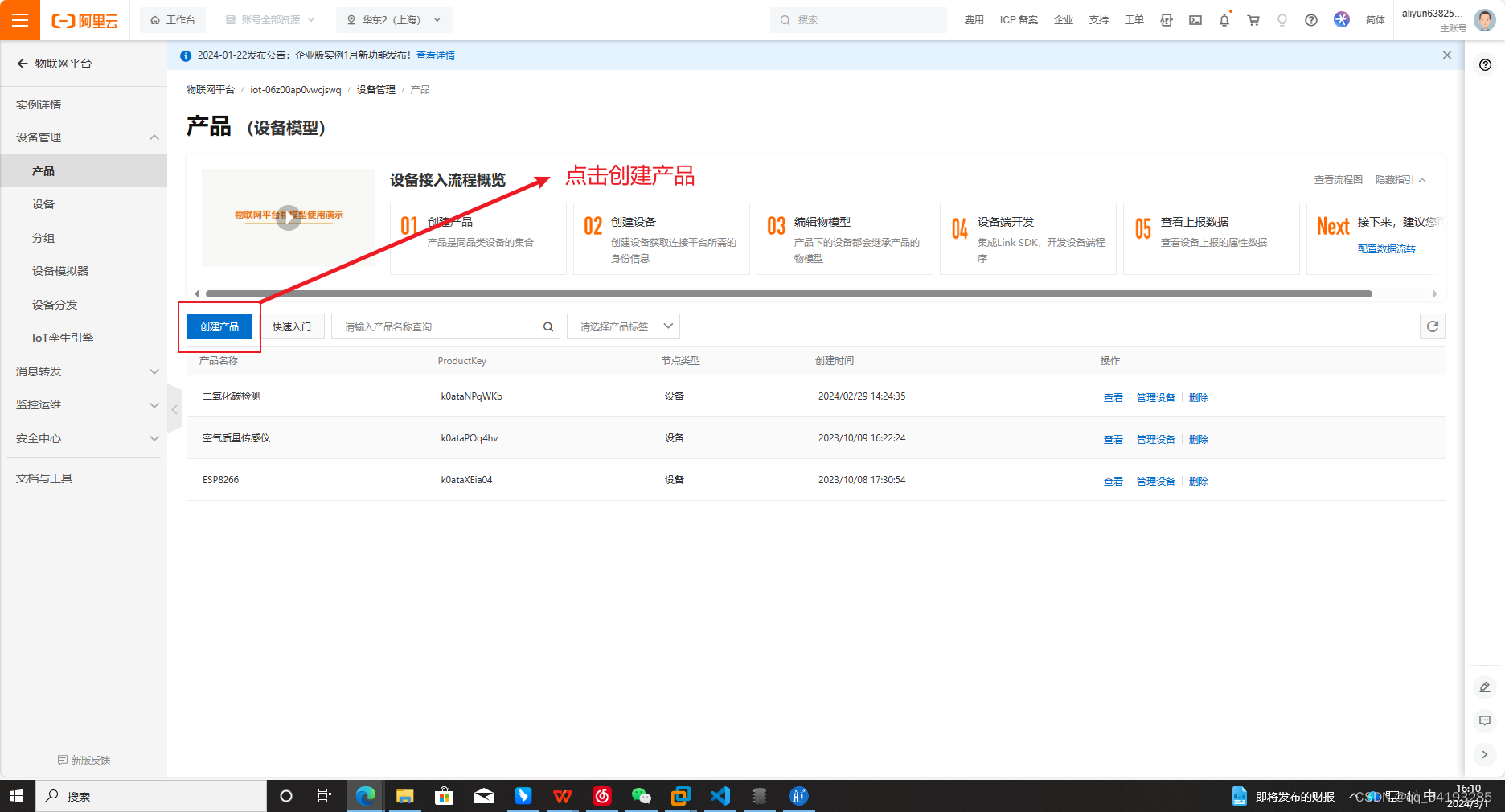


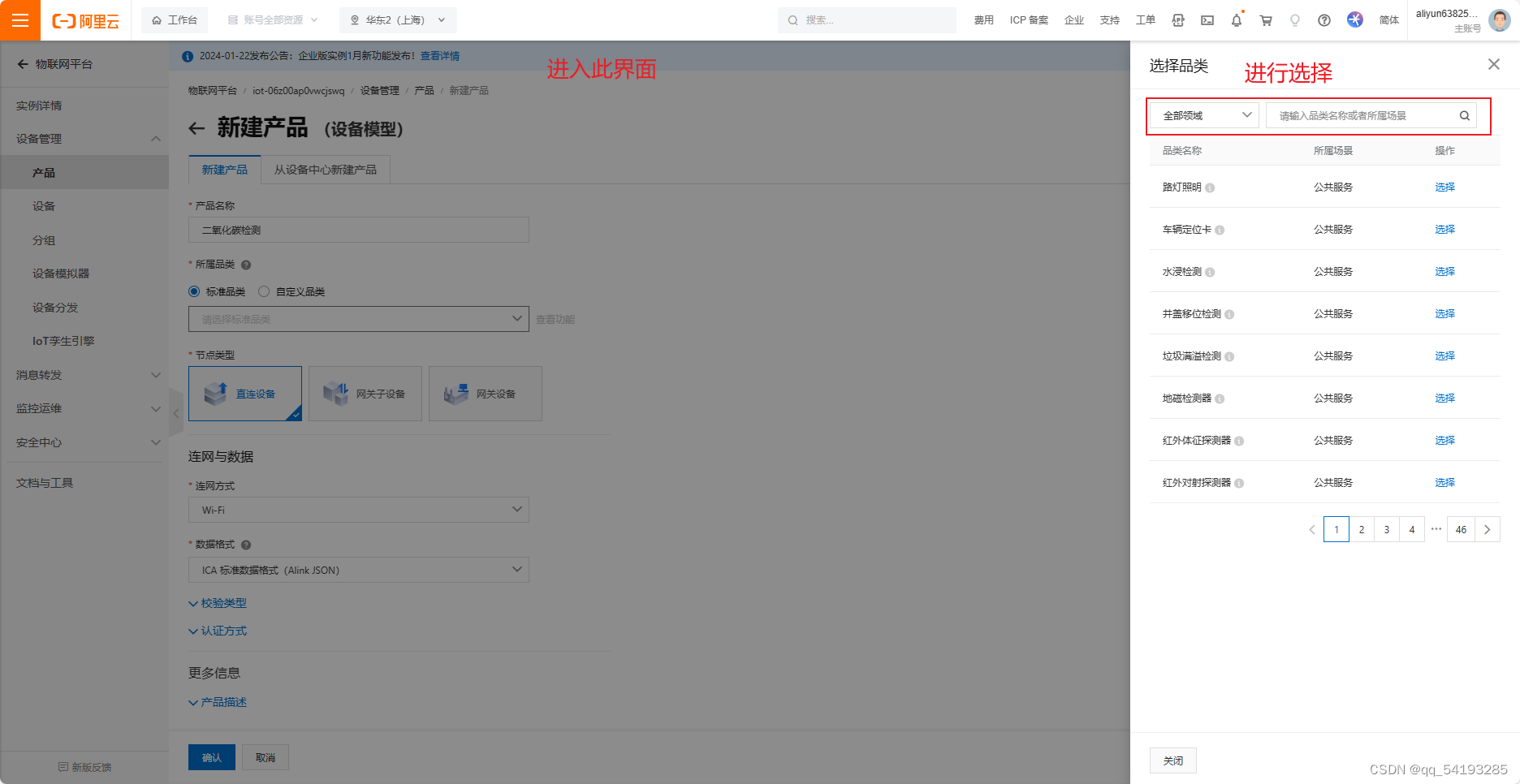







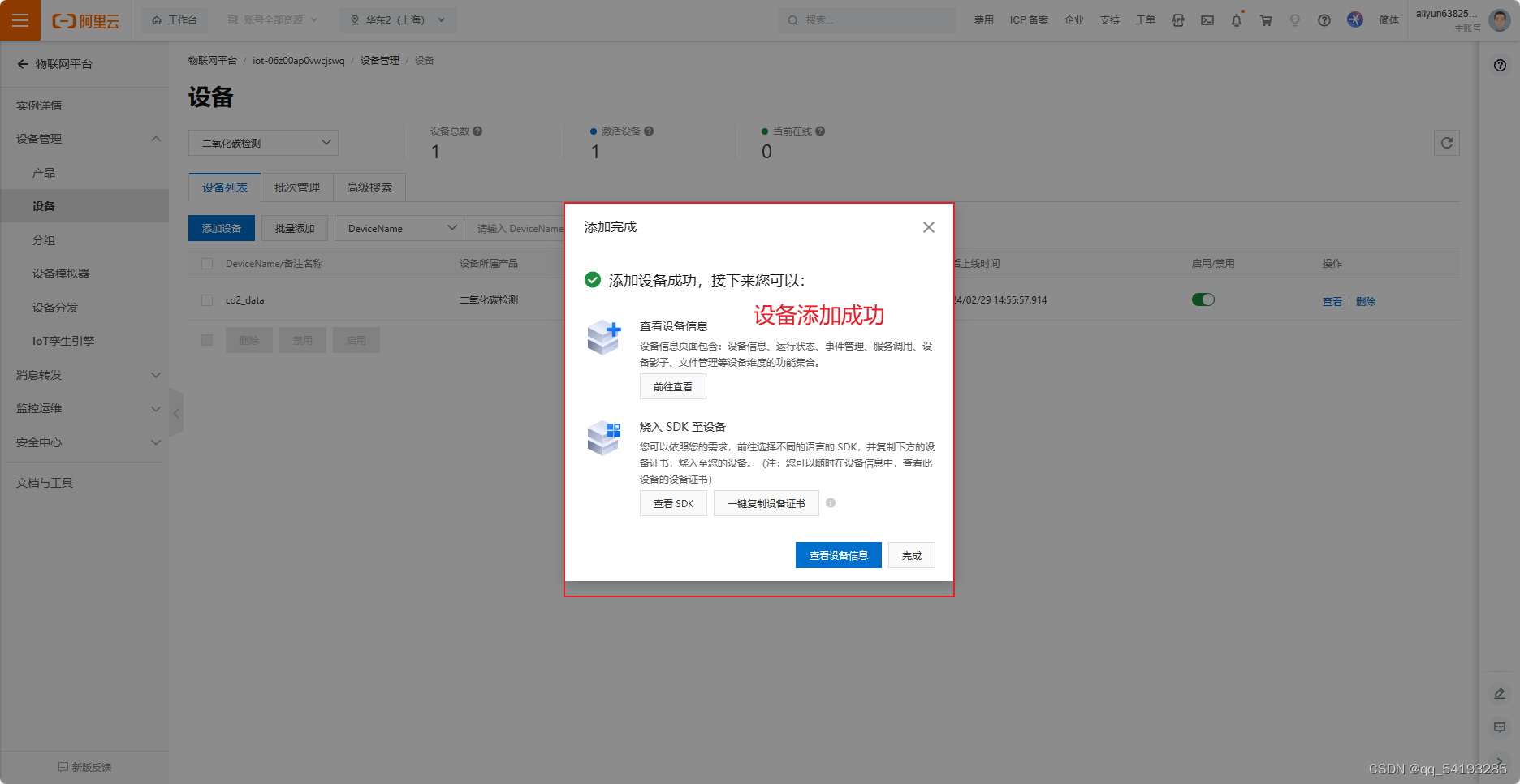
点击完成即可
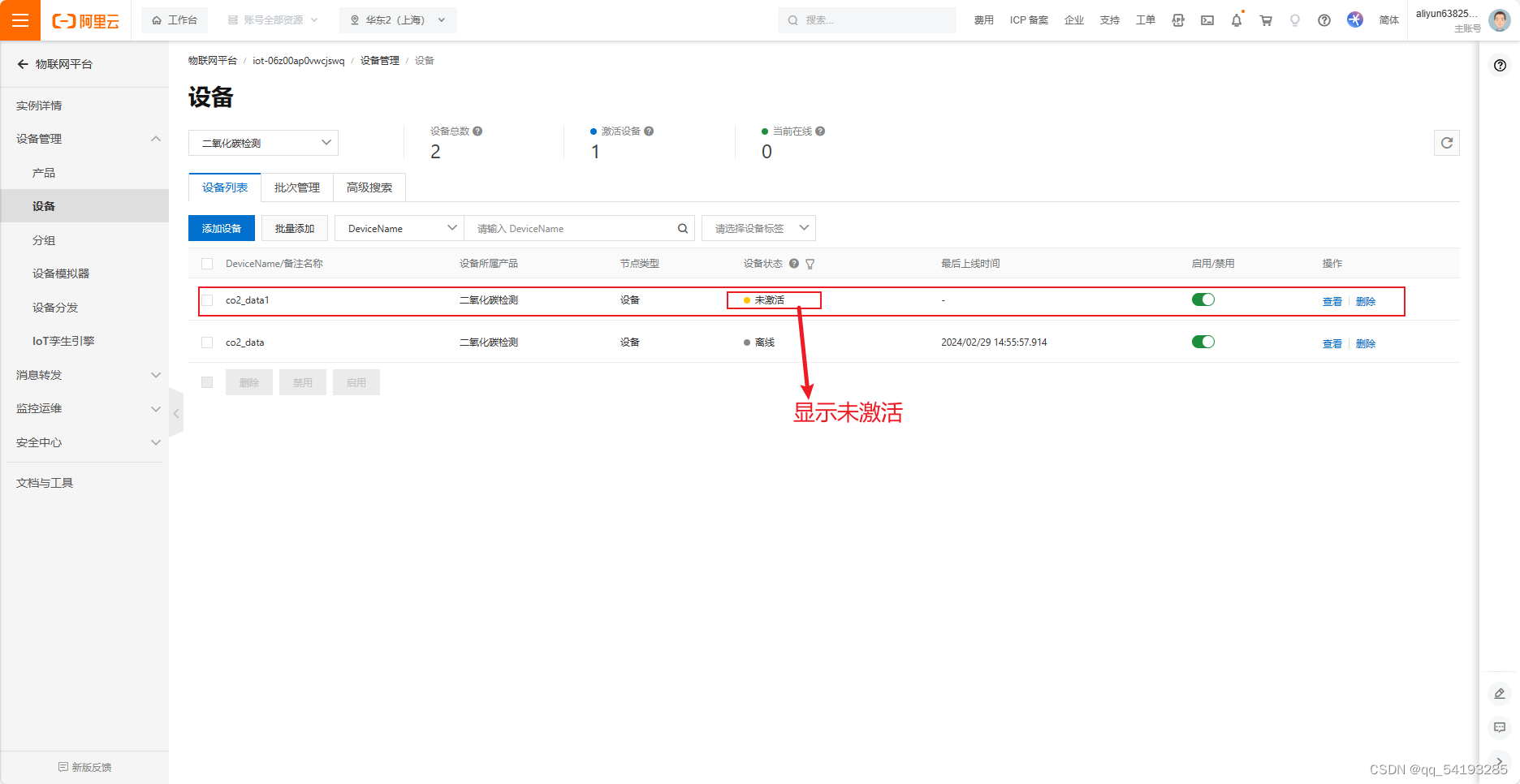

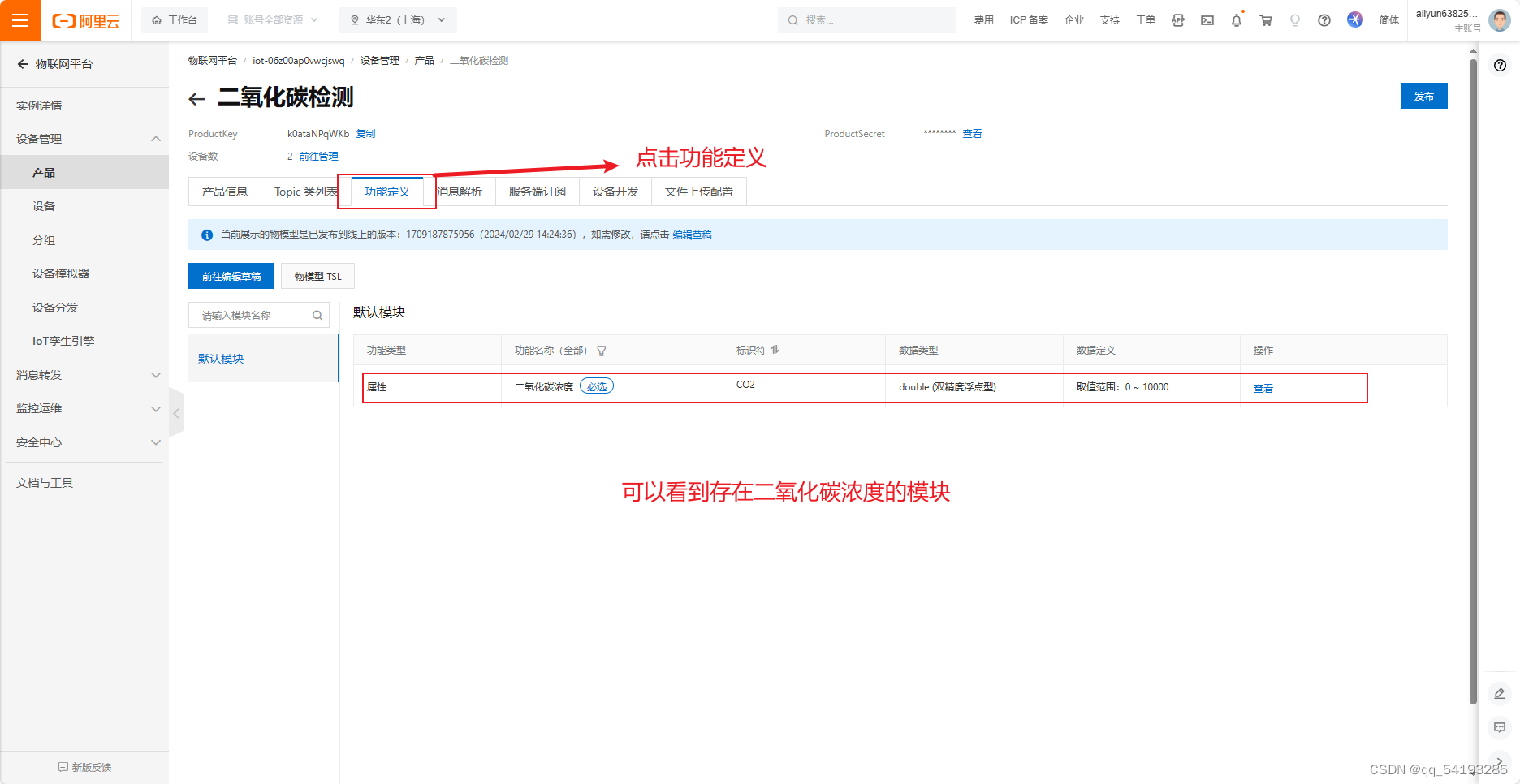
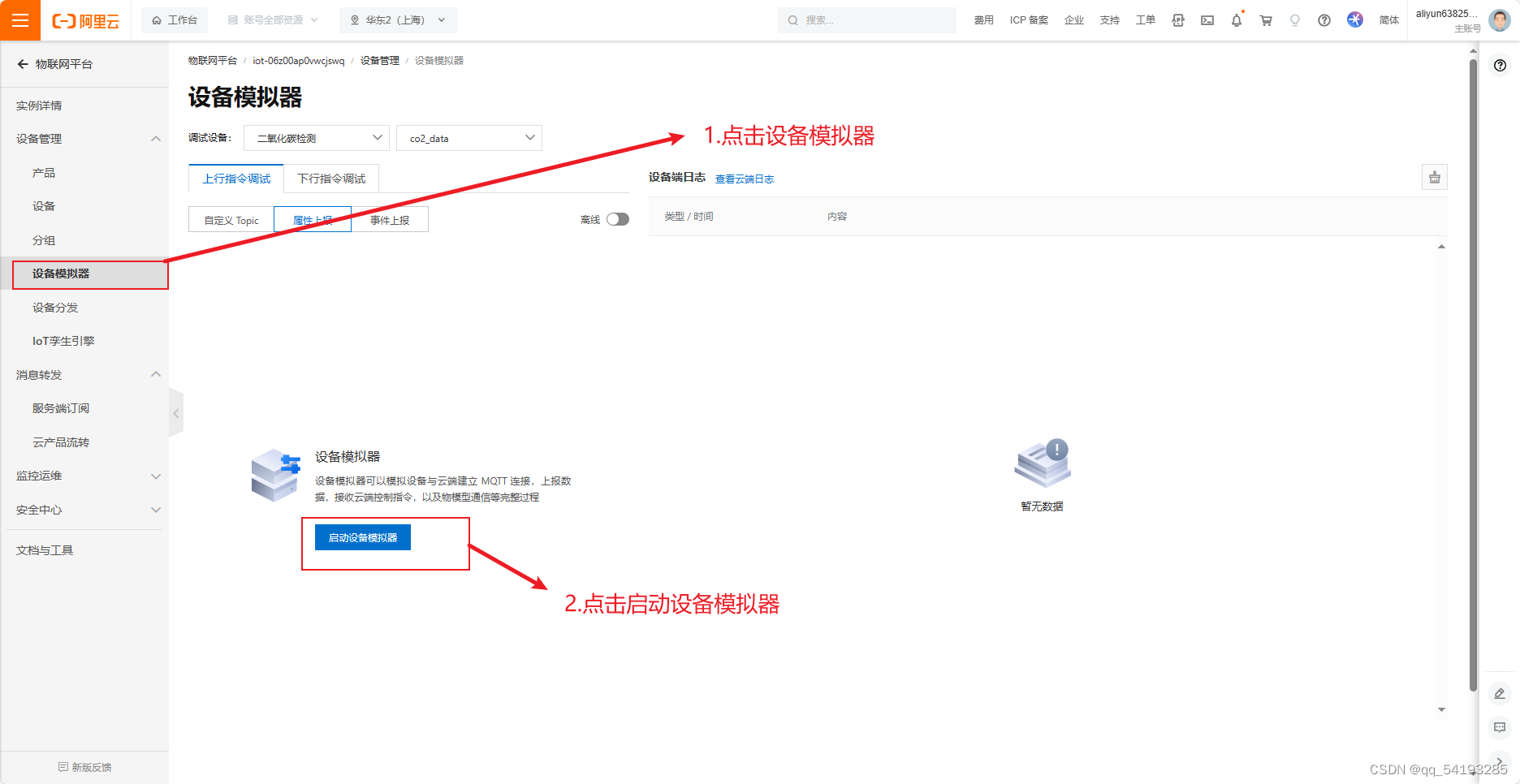


复制设备到云平台消息中topic后的内容
例如博主这里是:/sys/k0ataNPqWKb/co2_data/thing/event/property/post
复制payload后面加上大括号的内容
例如博主这里是:{“id”:1709282051065,“params”:{“CO2”:22},“version”:“1.0”,“method”:“thing.event.property.post”}


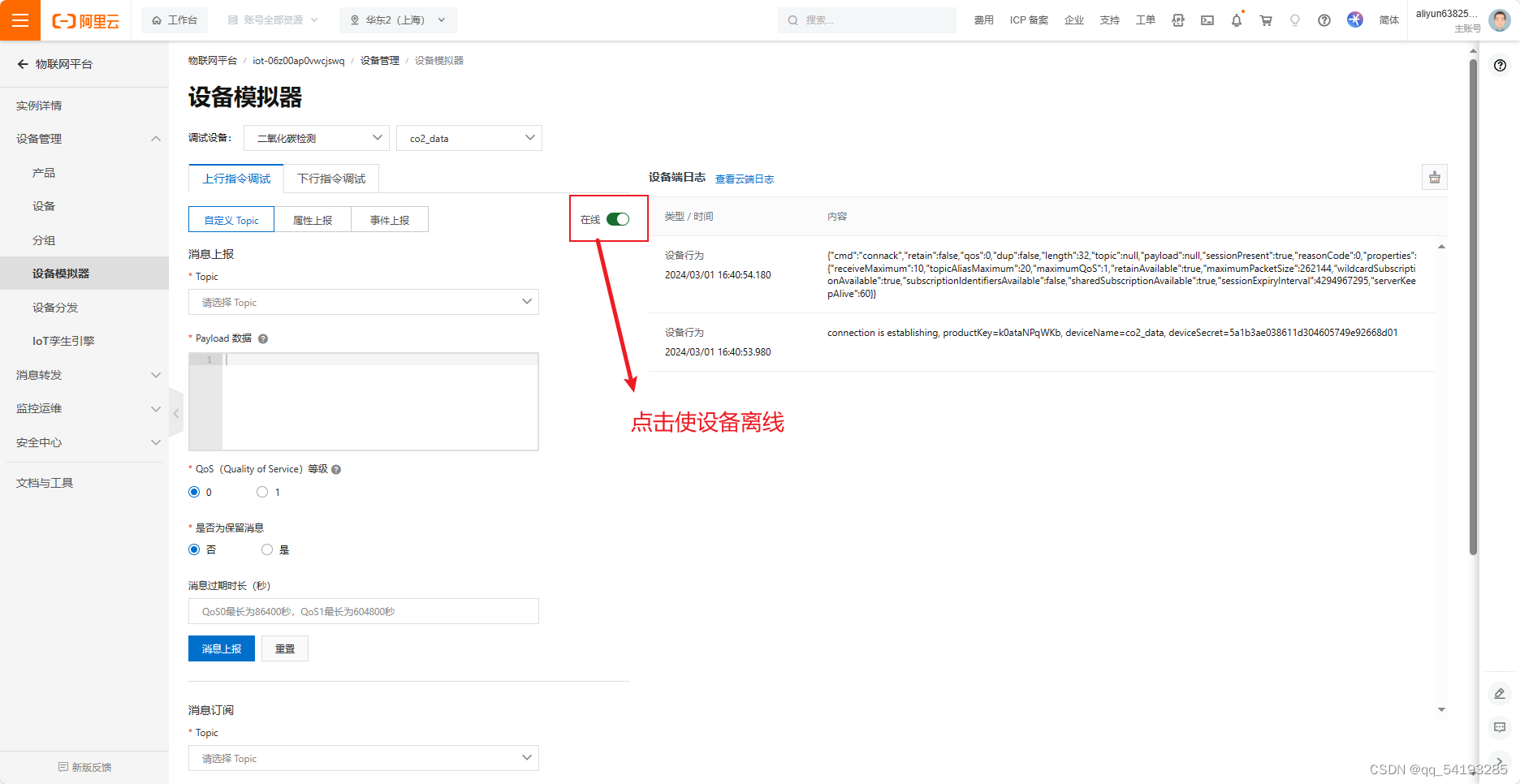
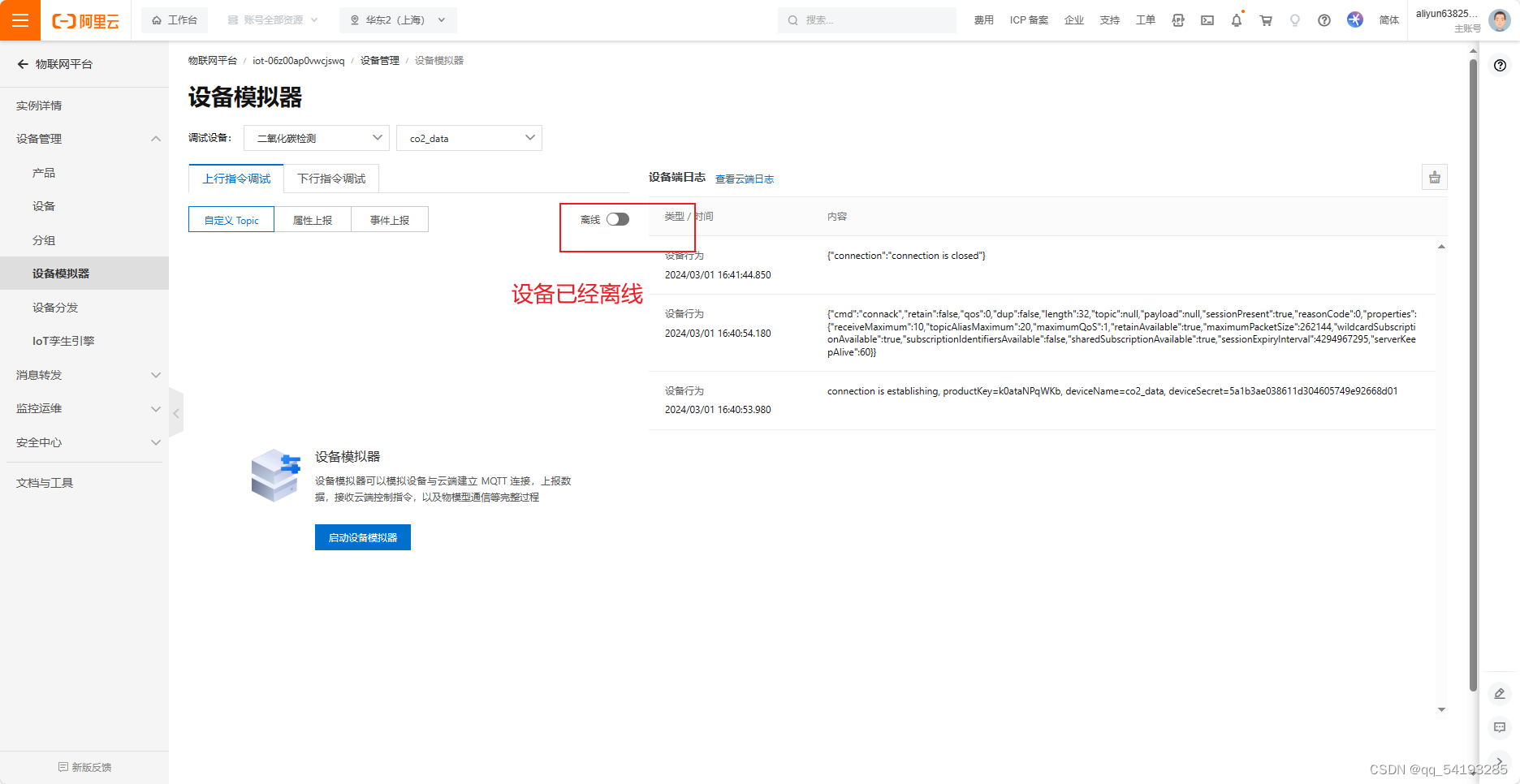



别忘点击保存哦
好嘞!产品和设备的创建,以及后续需要的数据都准备好了,下面开始写代码了!
二、编写代码
第一步 直接点击下面的链接进行下载
https://pan.baidu.com/s/1Z6R6CSn-GPS0uV6I_gBCpA?pwd=std1
第二步 将压缩包解压到下图所示的目录

第三步 打开vscode并进入msys终端进入此目录
在终端输入下面的指令:
D:\mys64\msys2_shell.cmd -defterm -no-start(这里的指令只需要输入自己的msys2安装的地址后加上msys2_shell.cmd -defterm -no-start,应为大家安装位置可能都不一样,所以提示一下)
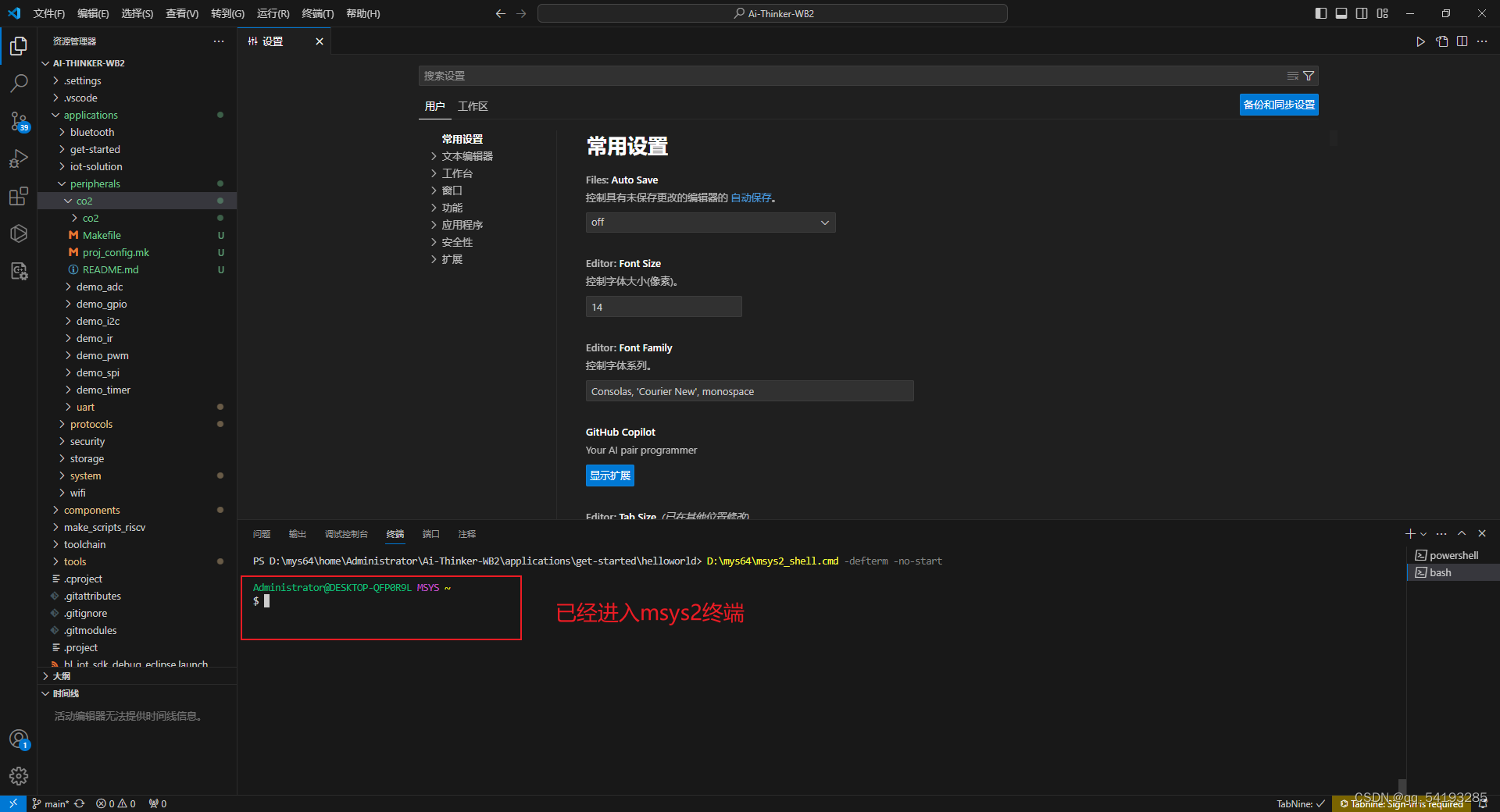
修改fuction.c
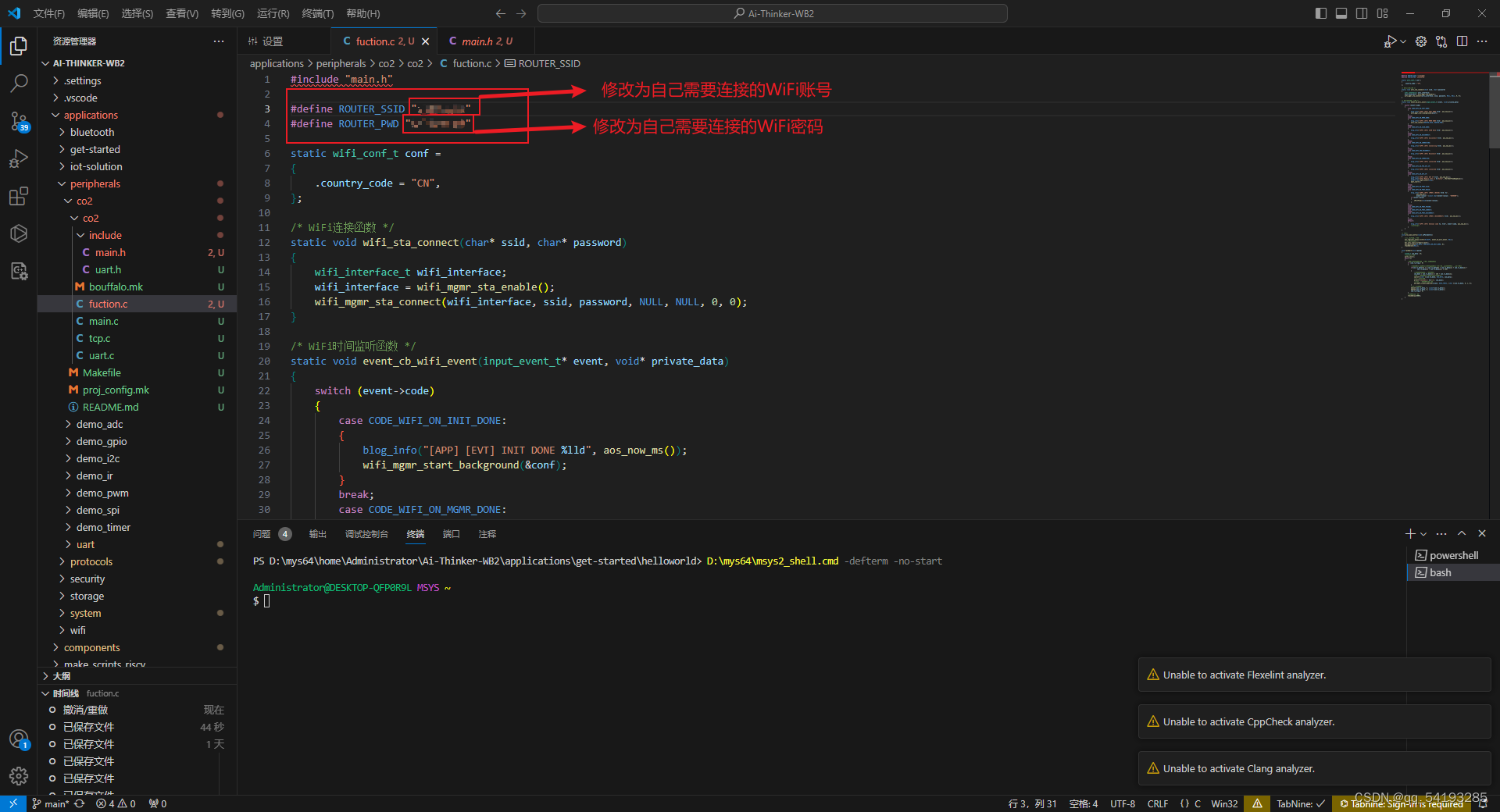
修改main.h文件

打开前面创建的文本文档
这里用博主的数据举个例子
/sys/k0ataNPqWKb/co2_data/thing/event/property/post
{"id":1709282051065,"params":{"CO2":22},"version":"1.0","method":"thing.event.property.post"}{"clientId":"k0ataNPqWKb.co2_data|securemode=2,signmethod=hmacsha256,timestamp=1709282577069|","username":"co2_data&k0ataNPqWKb","mqttHostUrl":"iot-06z00ap0vwcjswq.mqtt.iothub.aliyuncs.com","passwd":"40aeb4ae2a9a8d191a94bbabfbae0d2975ce0f056e263f22bee0148849f415b7","port":1883}URL:"iot-06z00ap0vwcjswq.mqtt.iothub.aliyuncs.com"
CLENT_ID:"k0ataNPqWKb.co2_data|securemode=2,signmethod=hmacsha256,timestamp=1709282577069|"
USERNAME:"co2_data&k0ataNPqWKb"
PASSWD:"40aeb4ae2a9a8d191a94bbabfbae0d2975ce0f056e263f22bee0148849f415b7"
PORT:1883
DATA_TOPIC:"/sys/k0ataNPqWKb/co2_data/thing/event/property/post"
CO2_DATA:{"id":1709282051065,"params":{"CO2":%d},"version":"1.0","method":"thing.event.property.post"}/*注意"CO2"后面的要填%d*/好嘞,填好之后就修改下一个文件吧(但是使用完,下面的文件一定要再修改回去,要不然其它的demo就能用了)
修改bl_uart.c文件
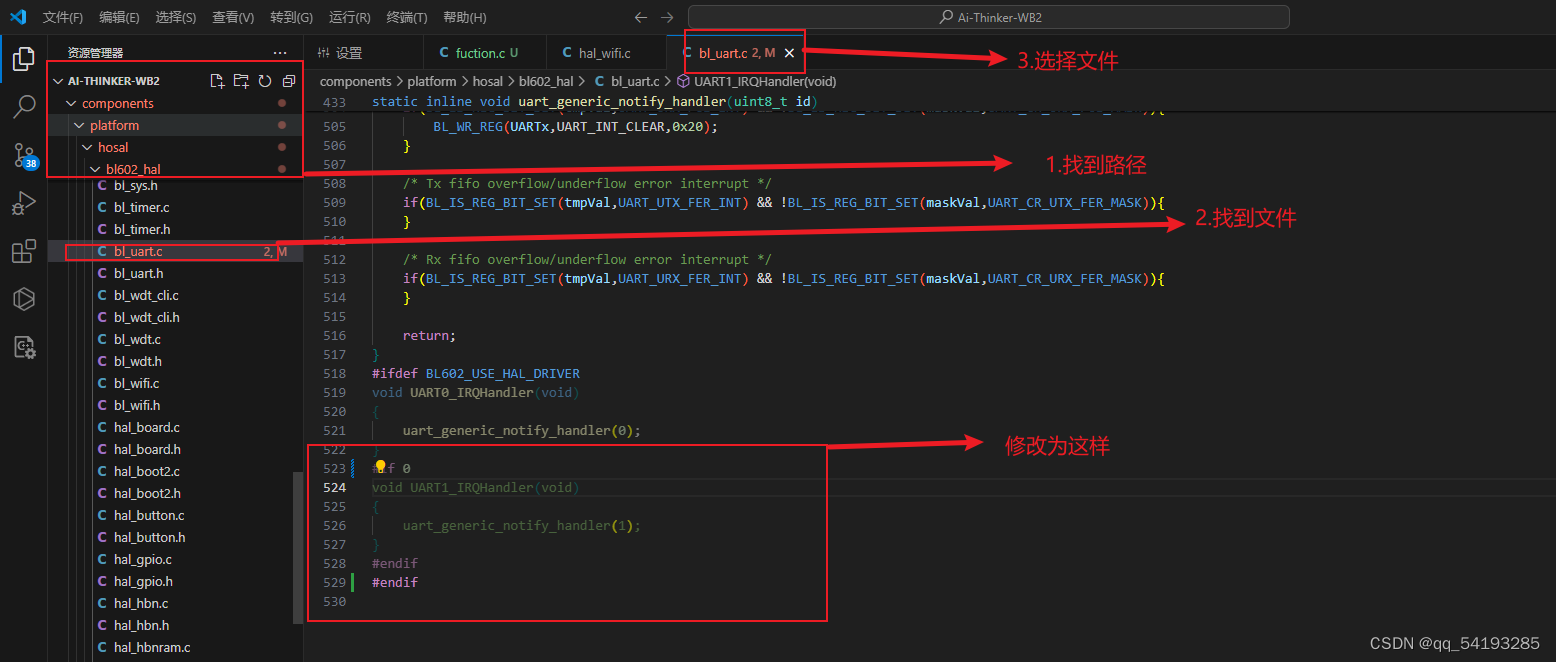
代码如下:
#ifdef BL602_USE_HAL_DRIVER
void UART0_IRQHandler(void)
{uart_generic_notify_handler(0);
}
#if 0
void UART1_IRQHandler(void)
{uart_generic_notify_handler(1);
}
#endif
#endif
然后就要开始编译了
三、编译
第一步 进入co2目录
cd ~/Ai-Thinker-WB2/applications/peripherals/co2/
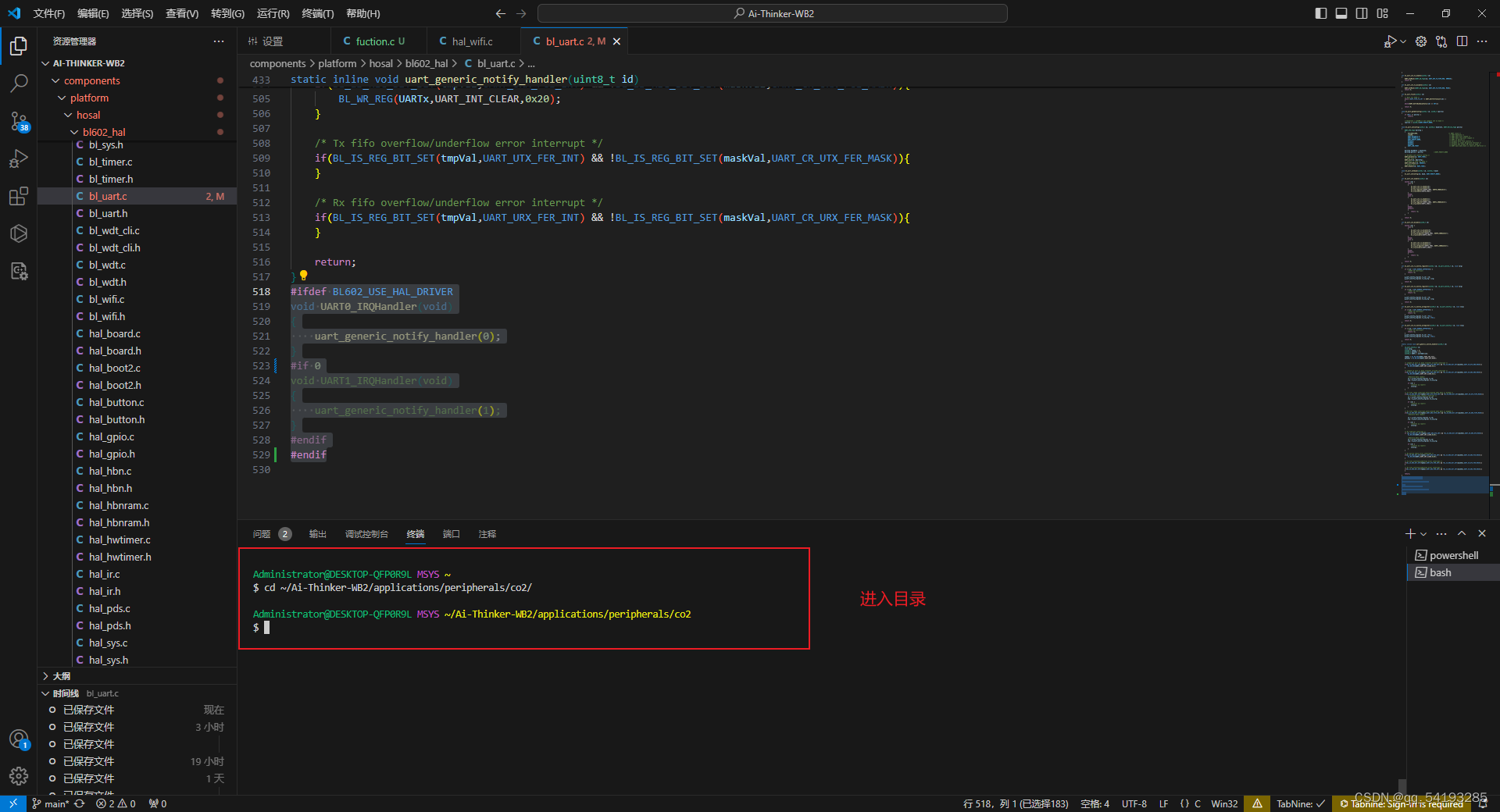
第二步 进行编译
make -j8
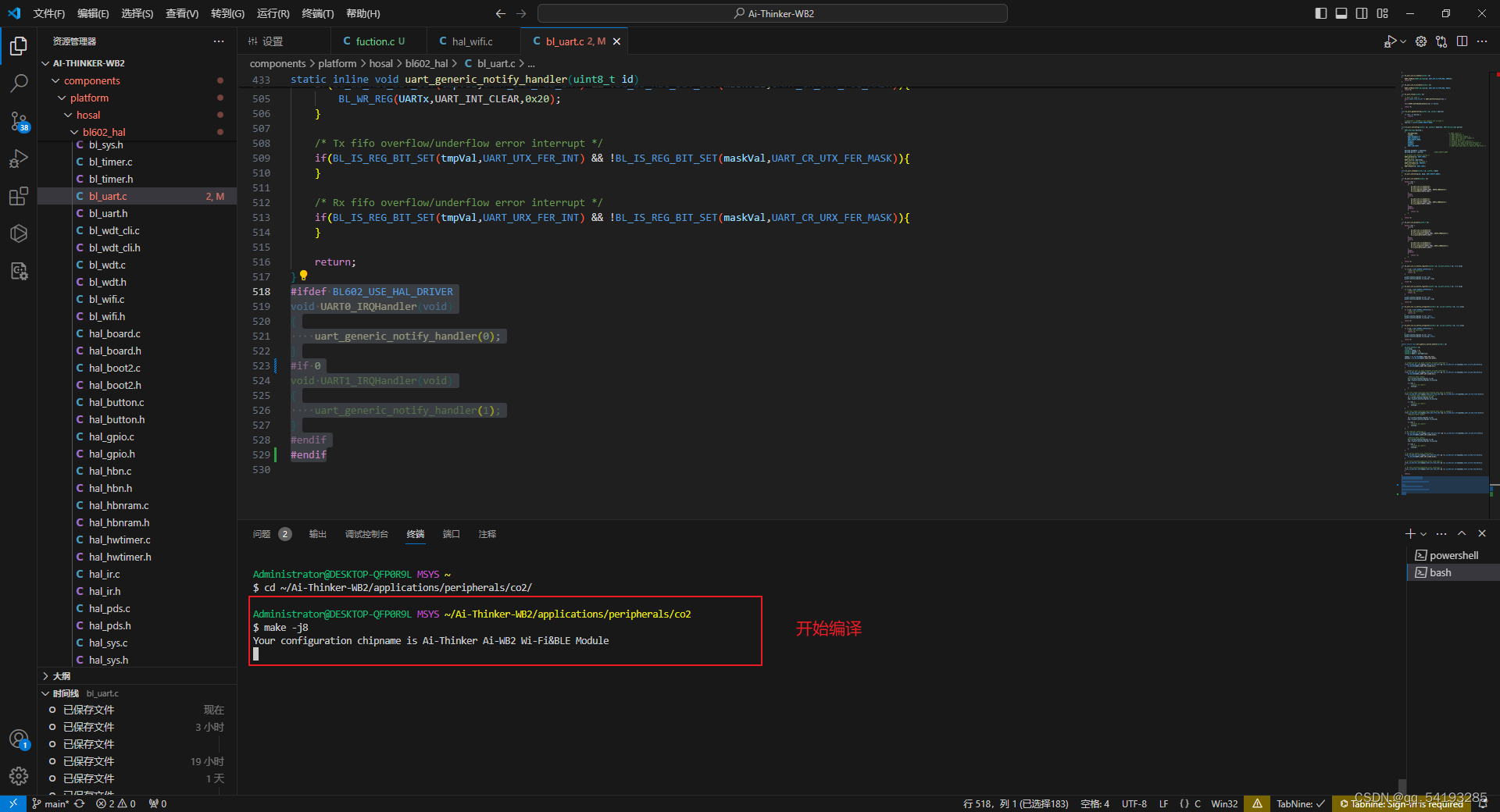

四、烧录
可以参考下面的链接的烧录过程:
https://blog.csdn.net/qq_54193285/article/details/136372810?spm=1001.2014.3001.5501
注意:只不过选择的firmware文件不一样,需要选择co2文件的路径
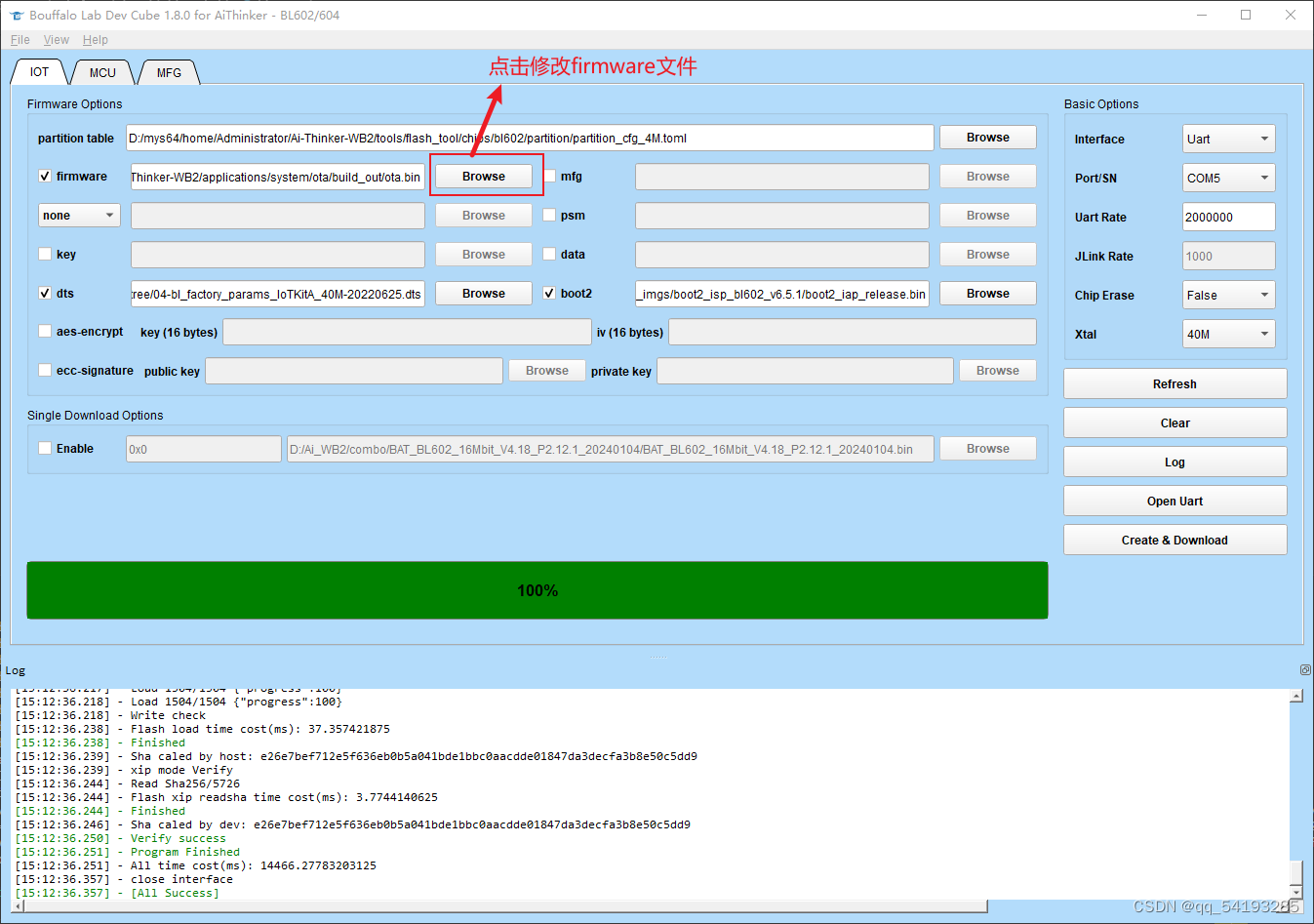

其它过程皆一样
五、演示
第一步 打开串口调试助手并开始打开串口
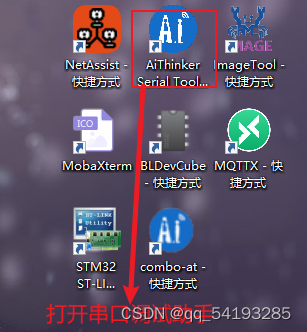
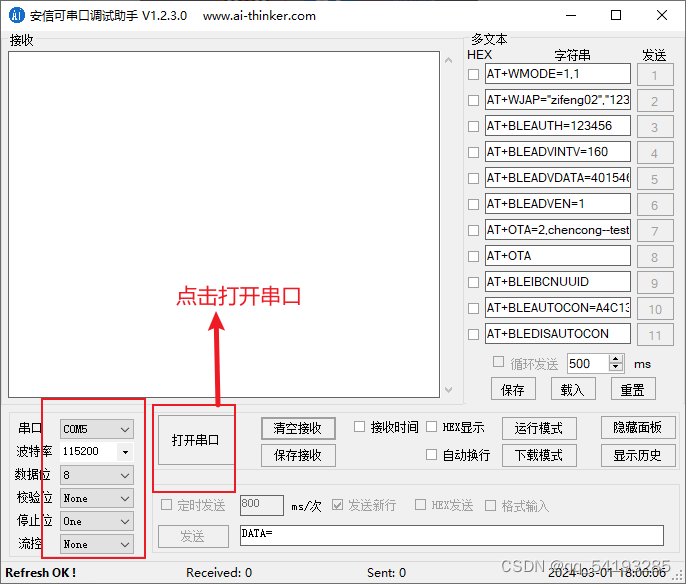
第二步 将传感器与模组相连
传感器 模组
A IO4
B IO3
+5V +5V
GND GND

第三步 按下模组的复位键开始执行
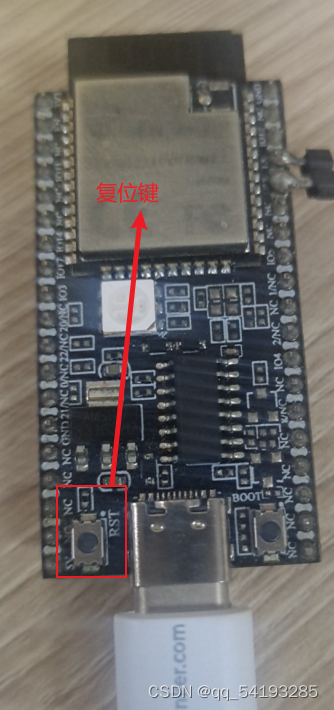
第四步 成果
注意:模组需要预热一段时间才有数据
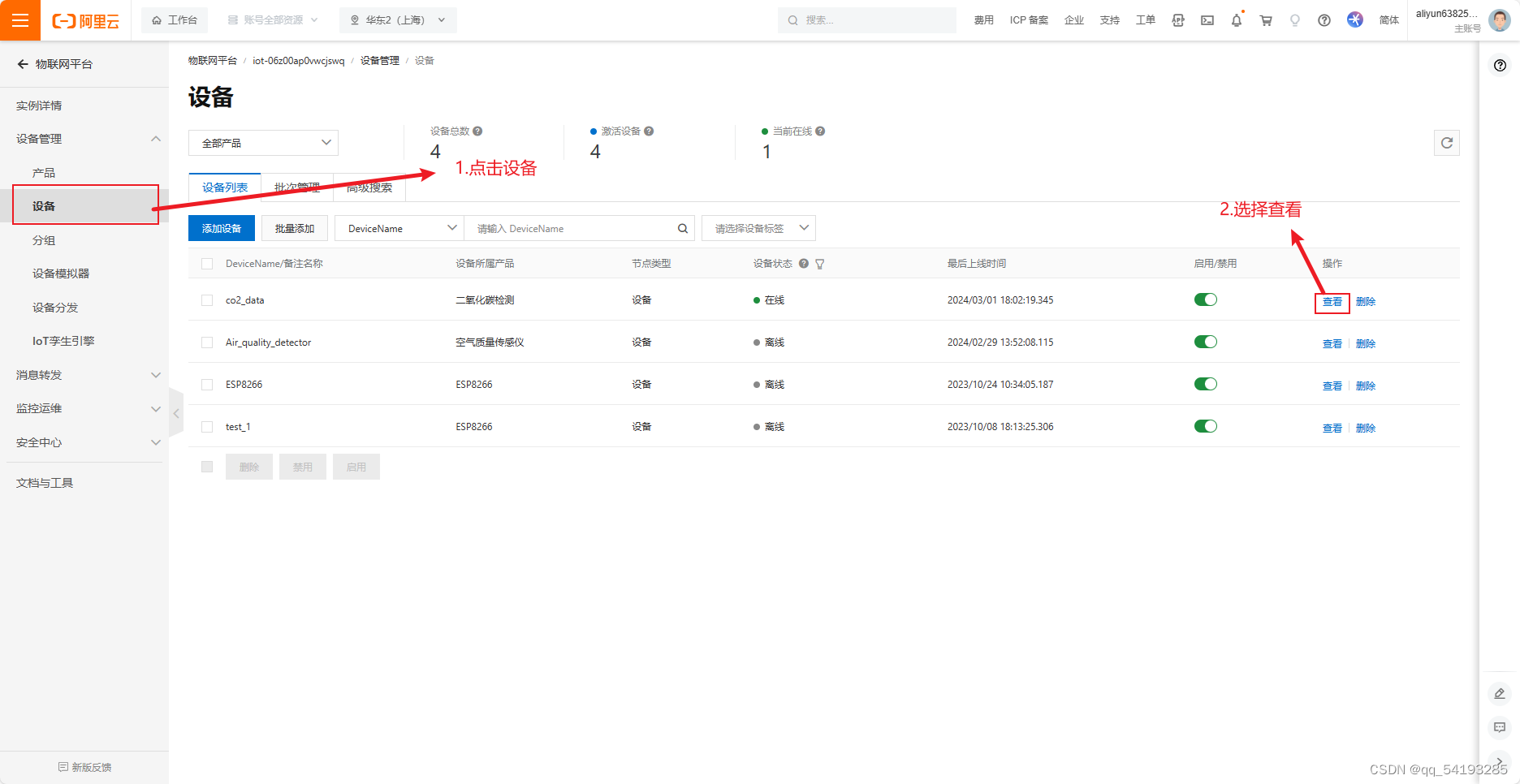



总结
千万不要忘了把bl_uart.c文件修改回去哦!!!
有什么问题可以私信博主!
以上就是本期分享的内容,这里使用的传感器为JW-CO2-V2.2(模拟二氧化碳检测模块),云平台是阿里云物联网平台,更多资料可从安信可官网上获取。
官方官网:https://www.ai-thinker.com
开发资料:https://docs.ai-thinker.com/
官方论坛:http://bbs.ai-thinker.com
技术支持:support@aithinker.com
这篇关于Ai-WB2-32S 对接阿里云物联网平台实时监控二氧化碳数值(JW01-CO2-V2.2)的文章就介绍到这儿,希望我们推荐的文章对编程师们有所帮助!









